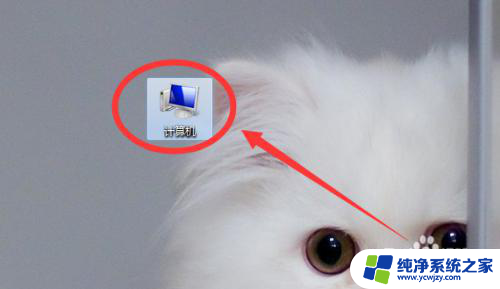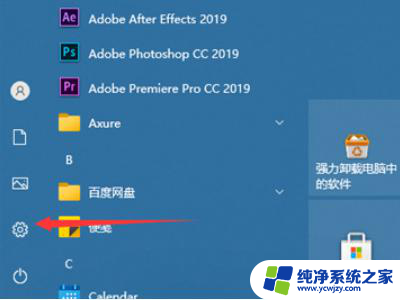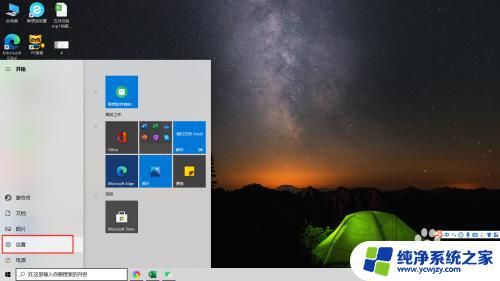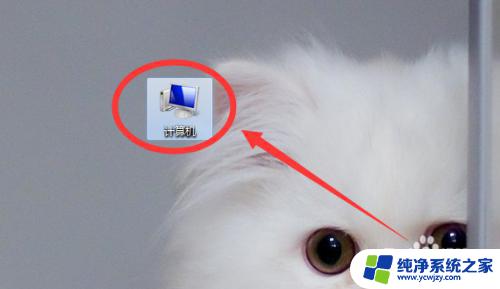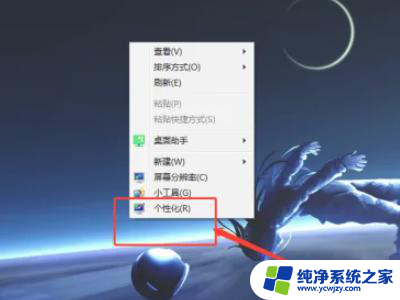笔记本电脑字体大小在哪里设置方法 怎么在笔记本电脑上调整字体大小
更新时间:2023-11-12 11:55:47作者:xiaoliu
笔记本电脑字体大小在哪里设置方法,在使用笔记本电脑的过程中,有时候我们会遇到字体过小而导致阅读困难的问题,如何在笔记本电脑上调整字体大小呢?调整字体大小非常简单,只需找到合适的设置选项即可。在大多数笔记本电脑中,我们可以通过在操作系统中的设置菜单或者使用特定的快捷键来进行调整。不同的操作系统可能有一些细微的差别,但总体的步骤大致相同。通过调整字体大小,我们可以轻松解决字体过小的问题,提高整体的阅读体验。
操作方法:
1.鼠标点击笔记本电脑左下角的开始,如图所示。

2.点击控制面板,如图所示。
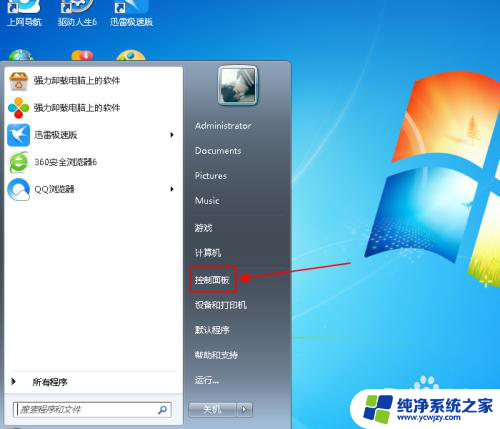
3.找到字体图标,鼠标点击字体,如图所示。
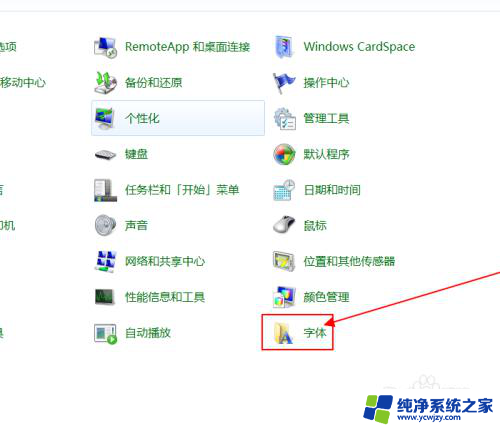
4.点击更改字体大小,如图所示。
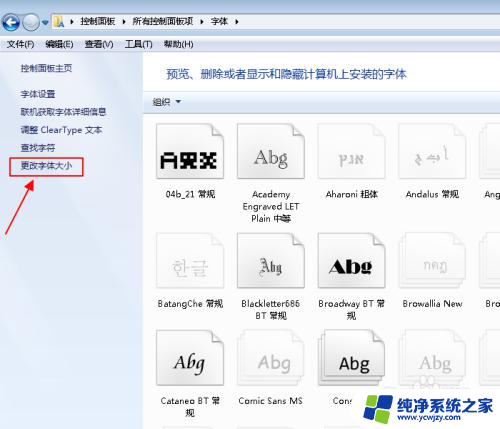
5.当前显示我们现在使用的字体,如图所示。
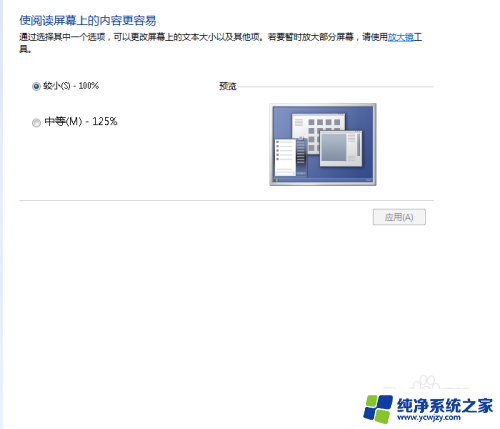
6.我们选择中等字体,点击下面应用。如图所示。
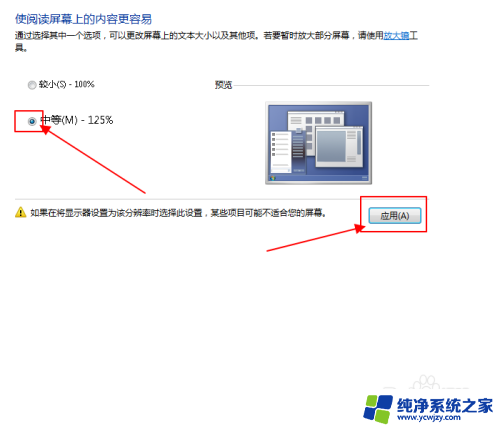
7.选择稍后注销,我们用完电脑。重启一遍就可以了,如图所示。
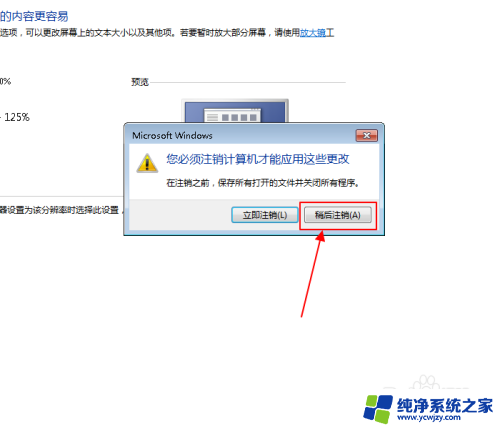
以上是有关如何设置笔记本电脑字体大小的全部内容,如果有类似情况的用户,可以按照小编提供的方法来解决。